
مرحبا يا آآه ..
ازيكم .. عاملين ايه ..
انشالله تمامز :hug014:
اليوم معنا درس جديد >> بناء على طلب الجمهور :hug014:
واظن انه رح يكون في اسئلة سو متش عليه ..
ما بعرف ..
المهم ..
درس اليوم درس روعة وحلو ومرتب ..
طبعاً ببداية كل مرة .. بنحكي انه ذوق المصمم هو اللي بيجي بالبداية ..
يعني بتحكم بالتصميم زي ما هو بده ..
وبيطلع شكله على كيفه ..
انا بصراحة دخت على بيل ما لقيت صورة اعمل عليها الدرس
بدي اعمله على صورة جديدة ..
المهم ..
خلينا نبلش يلا

اول اشي بنجيب الصورة ..
وهاي هي الصورة اللي معنا .

بنروح لأداة التحديد .. اي وحدة بدنا اياها ..
وبنحدد الجزء هاد .. ومن الكيبورد (DeleTe)

السهم موجه على التحديد .. والـ X بتطلع معنا
بعد (DeleTe)
بعد هيك بنروح بنجيب هاي الخامة ..
وكوبي بيست على مساحة العمل .

بعد ما نجيبها لمساحة العمل ..
بنروح بنغير المود تاعها يا اما لـ ViVid Light
أو لـ MultiPly
بعد هيك بنروح لعند الصورة الاولى .. صورة البنت ..
وبنجيب العصا السحرية

وبنكبس عالمكان الفاضي فيها .. مكان ما شلنا من طرفها بكبسة ديليت .
بس نحدد بنرجع علير الخامة .. وبنكبس على ديليت ..
بنلاقي انه الصورة هي صارت بس صورة البنت .. والخامة فوقها ..
وشكل البنت صار زي كأنه هيك متكسر ..
هلا هيك الدرس خلص ..
فكرته جدن بسيطة ..
وتطبيقاته روعــة :kao-happy:
هلا ما بضل الا التنسيق وذوقنا .
مثلا بنحط اطار ..
خلفية ..
او اه صحيح ..
اذا بدنا نغير لون الصورة العادية ..
بنعمل طبقة تالتة .. وبنحط فيها مثلا اللون البني ..
وبنغير المود والشفافية كالتالي >> كل واحد وزوقــه .

وهيك بيكون درسنا خلص ..
انا كملت شوي عليه وهيك ..
يعني تطبيق خفيف .. وسريع ..
هيك طلع معي :kao-happy:

ولأي استفسار ..
ارعص ها هنــا
:hi:
بي أس1 الصورة تكون ابيض واسود .. والخامة كمان ابيض واسود .. يفضل هيك .. لأنه التطبيق بيطلع افضل .
بي أس2 لتحويل الصورة الى ابيض واسود (Ctrl + Shift + U)
بي أس2 لتحويل الصورة الى ابيض واسود (Ctrl + Shift + U)



.gif)












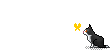

 ان شاء الله
ان شاء الله